Solaris 10 系统维护经验谈文档格式.docx
《Solaris 10 系统维护经验谈文档格式.docx》由会员分享,可在线阅读,更多相关《Solaris 10 系统维护经验谈文档格式.docx(11页珍藏版)》请在冰豆网上搜索。
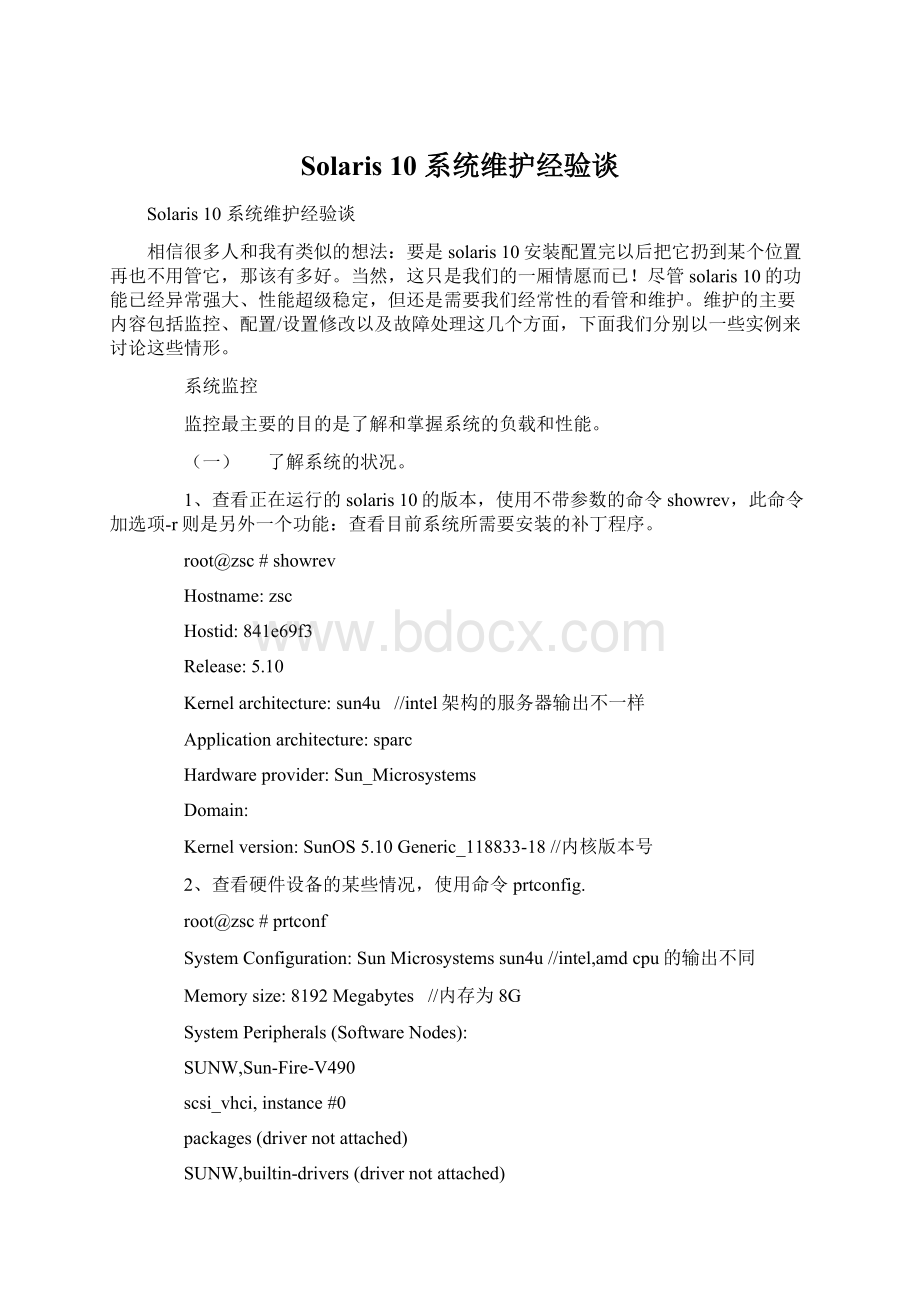
Searchingfordisks...done
AVAILABLEDISKSELECTIONS:
0.c1t0d0<
SUN146Gcyl14087alt2hd24sec848>
/pci@9,600000/SUNW,qlc@2/fp@0,0/ssd@w21000014c39d4d9d,0
1.c1t1d0<
/pci@9,600000/SUNW,qlc@2/fp@0,0/ssd@w21000014c39d4d9b,0
从输出可以知道此服务器有2个scsi硬盘。
4、查看网络接口的状况,使用带选项的命令ifconfig–a.
root@zsc#ifconfig-a
lo0:
flags=2001000849<
UP,LOOPBACK,RUNNING,MULTICAST,IPv4,VIRTUAL>
mtu8232index1
inet127.0.0.1netmaskff000000
ce0:
flags=1000843<
UP,BROADCAST,RUNNING,MULTICAST,IPv4>
mtu1500index2
inet61.128.x.xnetmaskffffff00broadcast61.128.x.255
ether0:
14:
4f:
1e:
69:
f3//ce0是网络接口的名字
ce1:
mtu1500index3
inet192.168.x.5netmaskffffff00broadcast192.168.x.255
f3//x是某个具体的数值,安全起见这样处理
从输出可知,本机有2个网络接口。
如果网络接口配置错误或没有激活,将有可能在输出中看不见接口名称及状态。
5、查看cpu的个数,使用不带参数的命令mpstat。
root@db890~#mpstat
//这个命令也是查看CPU负载的工具
CPUminfmjfxcalintrithrcswicswmigrsmtxsrwsysclusrsyswtidl
0
0
1136
3
1
67
6
93
494
1
1101
25
22
85
495
2
1121
68
91
3
1129
69
95
4
1126
5
5
1125
129126
66
90
6
1123
4
92
7
1105
242140
65
7
89
从输出可知此服务器有8个cpu,此处按0-7的序号开始;
有些输出不会以顺序序号开始,但可以从行数得知cpu数目(有多少行就有多少个cpu)。
(二)、用户及系统活动监控。
1、
查看系统运行了多少时间,使用不带参数的命令uptime
root@zsc#uptime
上午8点48分
运行4天15:
12,2用户,平均负载:
0.01,0.01,0.01
2、
查看有那些用户登录到solaris10系统,使用命令w.
root@zsc#w
上午9点12分
36,3用户,平均负载:
0.02,0.01,0.01
用户名
终端号
登入时间
闲置
JCPU
PCPU执行命令
root
console
周一下午5点
5天
4:
53
53/usr/dt/bin/dtscreen-modeblank
pts/3
上午8点36分
-bash
pts/4
上午9点12分
w
3、
查看系统的运行级别,使用带选项的命令who–r.
root@zsc#who-r
.
run-level310月9日17:
36
0S
4、查看系统近期的运行状态(包括关机、重起、用户登录等),使用不带参数的命令last.
root@zsc#last|more
211.94.81.227
SatOct1414:
31仍在登录状态
sshd
218.247.140.197SatSep1612:
03-12:
04(00:
00)
oracle
:
0
SatSep1612:
02-关机(00:
02)
reboot
systemboot
02
systemdown
01
61.128.122.128
01-关机(00:
01)
00-关机(00:
SatSep1611:
59
58-关机(00:
53-11:
54(00:
52-11:
53(00:
5、
查看系统运行的进程,通俗一点说就是查看系统正在运行那些程序,这是系统管理和维护过程中使用得最频繁的工具。
使用带若干选项的命令ps.ps-进程状态的缩写。
笔者常用的3个选项是:
-a列出请求最频繁的进程;
-e列出正在运行的进程;
-f打印进程的详细信息。
另外还有一个类似的工具ptree,用来查看进程树(提示:
linux里查看进程树的工具是pstree)。
root@zsc#ps-aef
UID
PIDPPID
C
STIMETTY
TIMECMD
010月09?
0:
10sched
02/sbin/init
2
00pageout
46:
11fsflush
daemon
209
00/usr/lib/nfs/statd
root15302
315
014:
31:
04?
00/usr/lib/ssh/sshd
oracle2917
010月10?
06ora_smon_zsjdb
oracle6093
010月12?
00ora_s041_zswdb
oracle5995
31ora_pmon_zswdb
oracle2915
11ora_ckpt_zsjdb
root@zsc#ptree
/lib/svc/bin/svc.startd
212
/usr/lib/saf/sac-t300
231
/usr/lib/saf/ttymon
219
/usr/lib/saf/ttymon-g-d/dev/console-lconsole-Tsun-mldterm,ttc
9
/lib/svc/bin/svc.configd
102
/usr/lib/sysevent/syseventd
103
/usr/sbin/nscd
113
/usr/lib/picl/picld
123
/usr/lib/crypto/kcfd
201
/usr/sbin/cron
2442/opt/oracle/product/9.2.0/bin/tnslsnrLISTENER-inherit
2909ora_pmon_zsjdb
2911ora_dbw0_zsjdb
2913ora_lgwr_zsjdb
有的时候,需要手动结束一个运行的进程,这种情况发生在诸如程序本身没有关闭指令等这样的场景。
结束进程使用kill或killall来完成。
执行结束进程的操作一定要仔细,看准确了再执行,不要杀错进程。
另外一个值得注意的是,不要随便赋予普通用户结束进程的权限,这是很冒险的事情。
6、
查看磁盘的使用情况也是一项十分重要的工作。
再大的磁盘空间也会随时间的推移而逐渐变小,当磁盘空间增加到一定限度的时候,有一些程序将发生错误甚至停止工作,我这里曾有一台监控服务器发送没有标题和内容的报警邮件,原因就是分区/tmp被文件填满而不能写入数据所致。
使用带参数的命令df–k或df–h来查看系统硬盘的容量使用情况,笔者本人倾向于使用参数–h(humanreadableformat)使其输出的格式更加人性化。
root@zsc#df-k
文件系统
千字节
用了
可用容量
挂接在
/dev/dsk/c1t0d0s0
1109369278869313095825
72%
/
/devices
0%
/devices
ctfs
/system/contract
proc
/proc
mnttab
/etc/mnttab
swap
2526104
10482525056
1%
/etc/svc/volatile
objfs
/system/object
fd
/dev/fd
/dev/dsk/c1t0d0s5
605098215887924401681
27%
/var
2525376
3202525056
/tmp
2525096
402525056
/var/run
/dev/dsk/c1t1d0s2
141179002
65553139701659
/opt/disk2
/dev/dsk/c2t40d0s6
2815892297006562271766775
3%
/opt/data1
/dev/dsk/c2t40d1s6
281589229107661278665676
/opt/data2
/dev/dsk/c2t40d2s6
2815892292182197276591140
/opt/data3
root@zsc#df-h
大小
11G
7.5G
3.0G
0K
2.4G
1.0M
5.8G
1.5G
4.2G
320K
40K
135G
64M
133G
269G
6.7G
259G
105M
266G
2.1G
264G
7、
查看网络连接,使用带选项的命令netstat.
root@zsc#netstat–anp//linux用这个选项将输出更多的信息,包括连接的进程等
NettoMediaTable:
IPv4
Device
IPAddress
Mask
Flags
PhysAddr
-------------------------------------------------------------
ce0
61.128.x.1
255.255.255.255
00:
00:
0c:
07:
ac:
7a
ce1
192.168.x.5
255.255.255.255SP
f3
61.128.x.3
0b:
48:
8a
61.128.x.30
22:
0e:
f4:
c6
61.128.x.27
b0:
94:
18
61.128.x.40
224.0.0.0
240.0.0.0
SM
01:
5e:
00
oot@zsc#netstat–r
//查看路由表
RoutingTable:
Destination
Gateway
FlagsRef
Use
Interface
-----------------------------------------------------------------
61.128.x.0
zsc
U
239ce0
192.168.100.0
zsj
4ce1
BASE-ADDRESS.MCAST.NETzsc
0ce0
default
61.128.122.1
UG
2020
localhost
localhost
UH
26877301lo0
通过网络连接的状态,可以知道有哪些网络服务在工作,以及是否有非法的访问等情况。
8、查看系统用户近期执行了哪些操作,使用命令history。
切换到其他用户,看看最近他们都干了些什么。
(三)、负载监控
1、查看虚拟内存状态,使用带参数的命令vmstat。
root@zsc#vmstat44
//每4秒钟采集一次,采集4次
kthr
memory
page
disk
faults
cpu
rbw
swapfreeremfpipofrdesrs1sdsdsd
in
sy
csussyid
0003999808228674479270000010129018620500100
00025256966370080
700000000128912520800100
000000000129912619200100
0002525696637008192000000000130528321000100
可以通过输出值来判断某些性能下降或者故障产生的原因。
2、查看系统I/O,使用命令iostat.这个命令可以带很多选项,根据各自的需求选择选项。
root@zsc#iostat33//采集数据3次,每次3秒钟
tty
sd1
ssd0
ssd1
ssd2
tintoutkpstpsservkpstpsservkpstpsservkpstpsserv
ussywtid
0126
15
42
000100
79
8
00010